对于使用outlook邮箱的用户来说,如果界面语言是英文,可能会带来一些不便。不过,outlook提供了多种语言选项,包括中文,用户可以根据自己的需求轻松调整。以下是如何将outlook邮箱的英文界面设置为中文界面的详细步骤。
首先,双击打开outlook邮箱软件。此时,您可能会看到一个英文的界面。
在outlook界面的左上方,找到并点击“file”(文件)选项。这一步将打开一个新的页面。
在新页面的左侧,您会看到多个选项。请点击“options”(选项),这将进一步打开一个包含多个设置的窗口。
在打开的“options”窗口中,点击左侧的“language”(语言)选项。此时,您会在右侧看到一个语言列表。
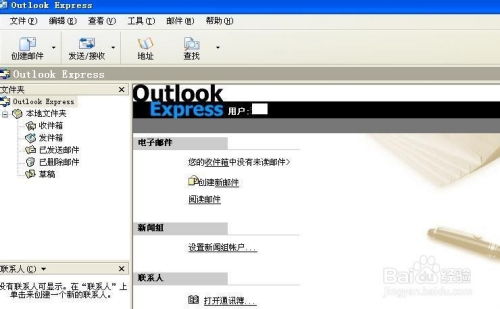
在语言列表中,找到并点击“中文简体”。然后,点击“set as preferred”(设为首选)。如果您没有看到“中文简体”选项,可能需要下载相应的语言包。有些版本可能会要求您先点击“add a language”(添加语言),然后选择“中文简体”。
完成上述步骤后,点击窗口下方的“ok”按钮以保存您的设置。此时,outlook可能会提示您需要重新启动软件以使更改生效。
关闭outlook邮箱软件,然后重新打开。此时,您会发现界面已经切换为中文。
通过以上步骤,您就可以轻松地将outlook邮箱的英文界面设置为中文界面。希望这篇文章能够帮助到那些对outlook中文设置感兴趣的用户,让您的邮件管理变得更加便捷。
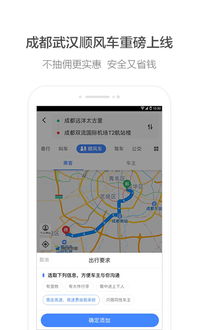
在现代出行中,导航软件已成为我们不可或缺的助手。高德地图作为国内领先的导航应用,以其精准的定位和丰富的路线规划功能,赢得了广大用户的青睐。而在众多路线选择中,国道以其独特的魅力,成为了许多自驾游爱好者和长途驾驶者的首选。本文将从多个维度,详细解析如何在高德地图

在转转平台进行交易时,有时会遇到需要退款的情况。无论是卖家还是买家,在交易过程中都可能遇到需要退款的问题。本文将详细介绍如何在转转平台上为买家办理退款。确认退款申请首先,当买家认为商品与描述不符或者存在其他问题时,可以在订单详情页面点击“申请售后”按钮,并选择

在这个数字时代,共享观影体验变得越来越简单。无论你是想和远方的朋友同步观看最新剧集,还是想与家人一起享受家庭影院的乐趣,腾讯视频都提供了多种方式让你轻松实现。本文将教你如何使用腾讯视频的“一起看”功能,让你们的观影体验更加丰富、有趣。什么是腾讯视频的“一起看”

在深入了解如何将花呗借款功能集成到微信之前,我们先来了解一下花呗和微信支付的基本概念。花呗是阿里巴巴集团旗下的蚂蚁金服提供的一种消费信贷服务,允许用户在线购物时先消费后付款,享受一定的信用额度。微信支付则是腾讯公司推出的一款移动支付工具,广泛应用于中国的线上线
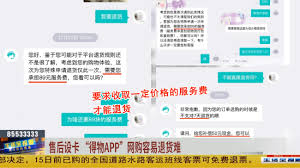
在使用得物app购物时,我们可能会遇到商品质量不符或个人喜好问题,这时退货成了我们维护权益的一种方式。然而,部分用户反馈退货流程较为繁琐,处理时间较长,这无疑增加了消费者的等待成本。面对这样的情况,我们应该如何有效地进行投诉呢?本文将为您详细介绍。了解退货政策

在抖音这个充满创意与热点的平台上,一段好的文案能够迅速吸引观众的眼球,提升视频的曝光率。然而,有时我们可能会遇到想要复制粘贴优秀文案却不知所措的情况。别担心,本文将为你详细介绍几种抖音文案复制粘贴的高效方法,让你的内容创作更加得心应手。方法一:直接手动复制粘贴
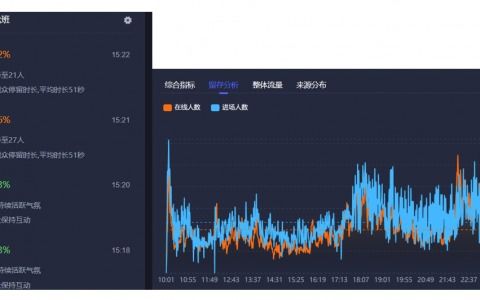
时间:2024/12/05
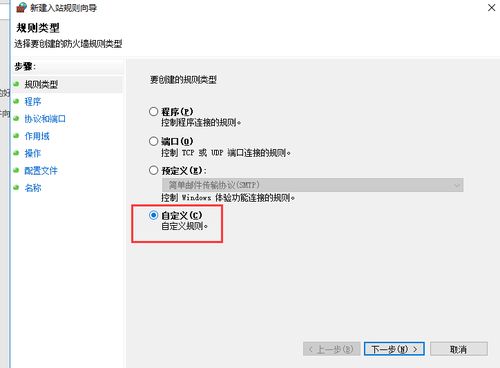
时间:2024/12/05

时间:2024/12/05

时间:2024/12/05
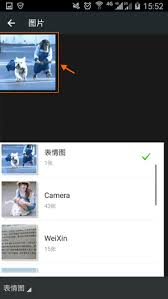
时间:2024/12/05

时间:2024/12/05
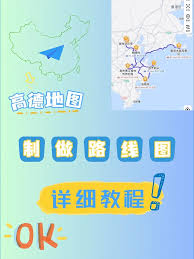
时间:2024/12/05

时间:2024/12/04
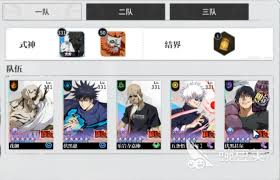
时间:2024/12/03
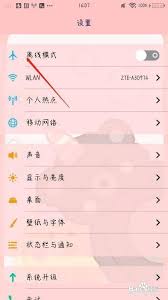
时间:2024/12/03